Ta en skärmdump i Windows 10 och Auto spara den till OneDrive
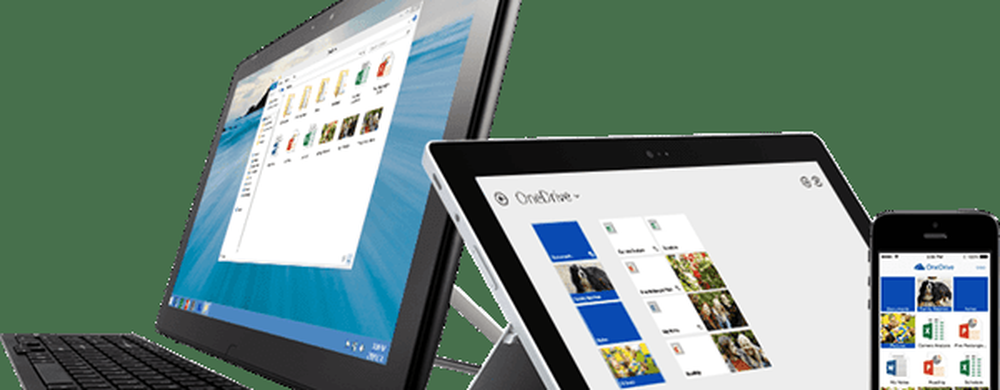
Spara automatiskt skärmbilder till OneDrive i Windows 10
För att ställa in dina skärmdumpar för att automatiskt spara till OneDrive högerklickar du på OneDrive-ikonen på aktivitetsfältet och väljer Inställningar.

Välj sedan fliken "Auto save" och under avsnittet Screenshots section, Spara automatiskt skärmdumpar jag fångar till OneDrive och klicka på OK.

Det finns ett par olika sätt att ta skärmdumpar i Windows inbyggt utan att ha ett tredjepartsprogram med rätt tangentbordsgenväg.
Det enklaste sättet är att bara trycka på skrivskärmen (PrtScn) för att ta ett fullständigt skott på skrivbordet. Eller, om du vill ta ett skott av de nuvarande windows du är i, använd Alt + PrtScn. Observera att båda dessa kommandon fungerar för alla versioner av Windows och är inte exklusiva för Windows 10.
När du tar en skärmdump får du en anmälan om att skottet har lagts till i din OneDrive.

När du vill komma åt dina skärmdumpar från OneDrive hittar du dem i Bilder> Skärmdumpar mapp och märkt med det datum de togs. Om du vill ha åtkomst till den mappen från din lokala OneDrive-mapp, läs: Så här väljer du vilken OneDrive-mappsynkronisering i Windows 10.





